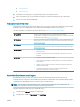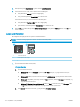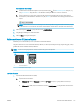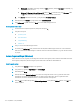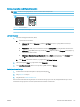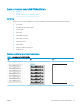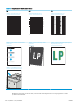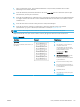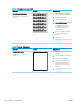HP Color LaserJet Pro MFP M178-M181 User's Guide
Kontrollpaneler med to linjer
a. På skriverens kontrollpanel trykker du på Oppsett-knappen . Åpne Nettverksoppsett-menyen, og
velg Vis IP-adresse. Velg deretter Ja. Gå tilbake til startskjermbildet for å vise IP-adressen.
b. Åpne en nettleser, og skriv inn IP-adressen eller vertsnavnet nøyaktig slik det vises på skriverens
kontrollpanel, i adressefeltet i nettleseren. Trykk på Enter på tastaturet. Den innebygde webserveren
åpnes.
MERK: Hvis nettleseren viser en melding om at det kanskje ikke er trygt å besøke nettstedet, velger
du alternativet for å fortsette til nettstedet. Datamaskinen skades ikke av å besøke dette nettstedet.
2. Klikk på kategorien System, og velg deretter siden Utskriftstetthet.
3. Velg riktige innstillinger for utskriftstetthet.
4. Klikk på Bruk for å lagre endringene.
Kalibrere skriveren til å justere fargene
Kalibrering er en skriverfunksjon som optimaliserer utskriftskvaliteten.
Følg disse trinnene for å løse utskriftskvalitetsproblemer, for eksempel forskjøvet farge, fargede skygger, uskarp
grakk eller andre utskriftskvalitetsproblemer.
MERK: Trinnene i fremgangsmåten varierer i henhold til typen kontrollpanel.
1 2
1 LED-kontrollpanel
2 Kontrollpanel med to linjer
LED-kontrollpaneler
1. Åpne HP Embedded Web Server (EWS):
a. Åpne HP Printer Assistant.
● Windows 10: Klikk på Alle apper, og klikk på HP i Start-menyen, og velg deretter navnet på
skriveren.
● Windows 8.1: Klikk på pil ned nederst til venstre i startskjermen, og velg deretter skrivernavnet.
NOWW Forbedre utskriftskvaliteten 113